Bạn đang xem bài viết Cách sửa lỗi Messenger không gọi được tại Neu-edutop.edu.vn bạn có thể truy cập nhanh thông tin cần thiết tại phần mục lục bài viết phía dưới.
Sự phổ biến của ứng dụng Messenger đã đem lại nhiều lợi ích cho việc giao tiếp trực tuyến, nhưng cũng có thể gặp phải một số vấn đề kỹ thuật. Một trong số đó là khi người dùng không thể gọi điện thoại qua Messenger. Điều này có thể gây khó khăn và gây thất vọng cho người dùng, đặc biệt là khi cần thiết phải thực hiện cuộc gọi nhanh chóng. Trong bài viết này, chúng ta sẽ đi qua một số nguyên nhân phổ biến gây ra lỗi này và cung cấp một số giải pháp để sửa chữa Messenger không gọi được.
Nhiều người gặp phải trường hợp Messenger không gọi được khiến cho việc trò chuyện với bạn bè gặp gián đoạn. Trong bài viết này, Thuthuatphanmem sẽ hướng dẫn bạn cách sửa lỗi Messenger không gọi được đơn giản, nhanh chóng.

1. Cập nhật Messenger
Trong mọi trường hợp, phiên bản Messenger luôn là yếu tố hàng đầu được nhắc đến trong tất cả mọi lỗi. Những phiên bản Messenger mới thường không được đồng nhất với phiên bản cũ khiến cho các cuộc gọi trên ứng dụng gặp phải lỗi không xác định. Đối với trường hợp này thì cách giải quyết nhanh nhất chính là cập nhật Messenger trên điện thoại.

Tuy nhiên, nền tảng Messenger trên Android/ IOS thường không tương đồng với nhau, khiến cho lỗi thường xuyên xuất hiện với tần suất nhiều hơn. Vấn đề này đang tồn đọng trong nhiều năm nay nhưng vẫn chưa có cách khắc phục hiệu quả. Trong trường hợp này thì bạn sẽ cần Facebook tự động cập nhật và đồng bộ các phiên bản Messenger để có chất lượng đồng nhất.
2. Cấp quyền Camera, Microphone cho Messenger
Trên nền tảng điện thoại, máy tính, bạn phải cấp quyền truy cập Camera và Microphone để hệ thống có đủ phần cứng thực hiện cuộc gọi. Trong một số trường hợp, thiết bị tự động hủy cấp quyền truy cập Camera, Microphone khiến cho lỗi Messenger không gọi được xuất hiện. Để cấp quyền truy cập Camera, Microphone trên Messenger bạn làm như sau:
2.1 Cấp quyền truy cập Camera, Microphone cho Messenger trên điện thoại
Trên nền tảng điện thoại, ngay từ khi sử dụng ứng dụng lần đầu hệ thống sẽ yêu cầu cấp quyền truy cập Camera, Microphone. Nếu bạn ấn nhầm thành không cho phép thì bạn có thể xử lý như sau:
Bạn mở Cài đặt trên điện thoại và tìm kiếm ứng dụng Messenger. Sau đó, bạn hãy cấp toàn bộ các quyền liên quan đến cuộc gọi như: Microphone, Camera…
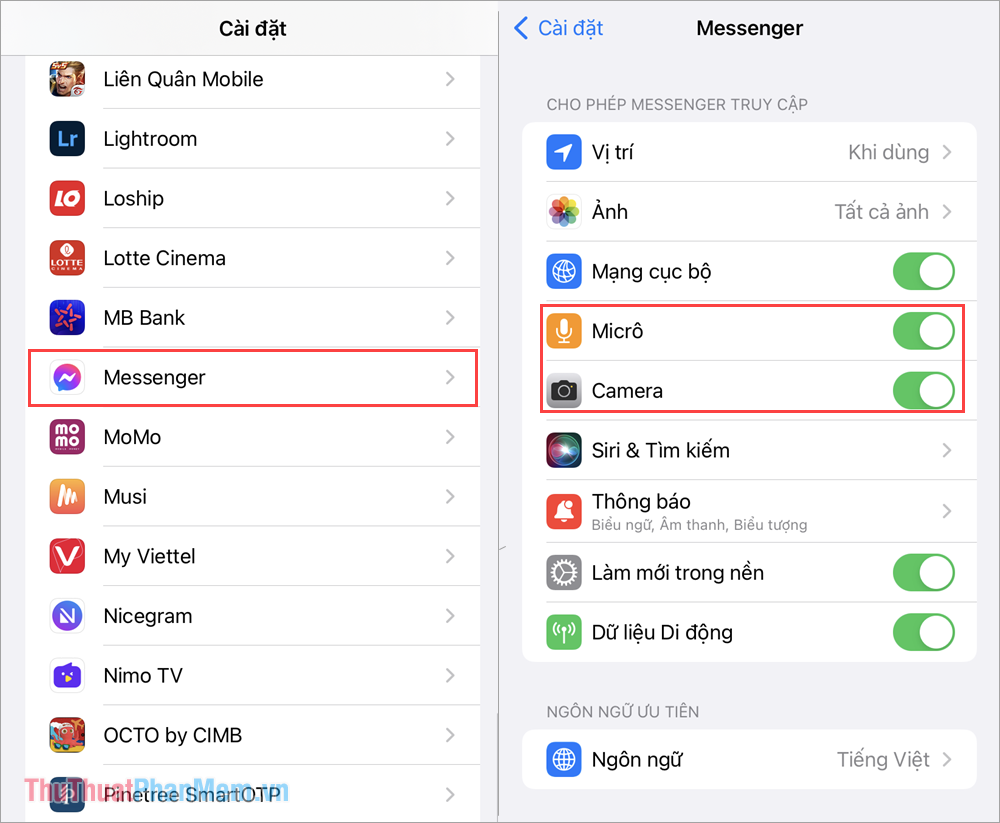
2.2 Cấp quyền truy cập Camera, Microphone cho Messenger trên máy tính
Đối với Messenger trên nền tảng máy tính, bạn cần cấp quyền truy cập cho Camera, Microphone trên trình duyệt. Các trình duyệt như: Chrome, Cốc Cốc, Edge, FireFox… đều có chung một cách làm như sau:
Bạn chọn biểu tượng Khóa trên thanh URL và cấp quyền cho toàn bộ các tính năng: Micro, Âm Thanh, Camera (nếu có).
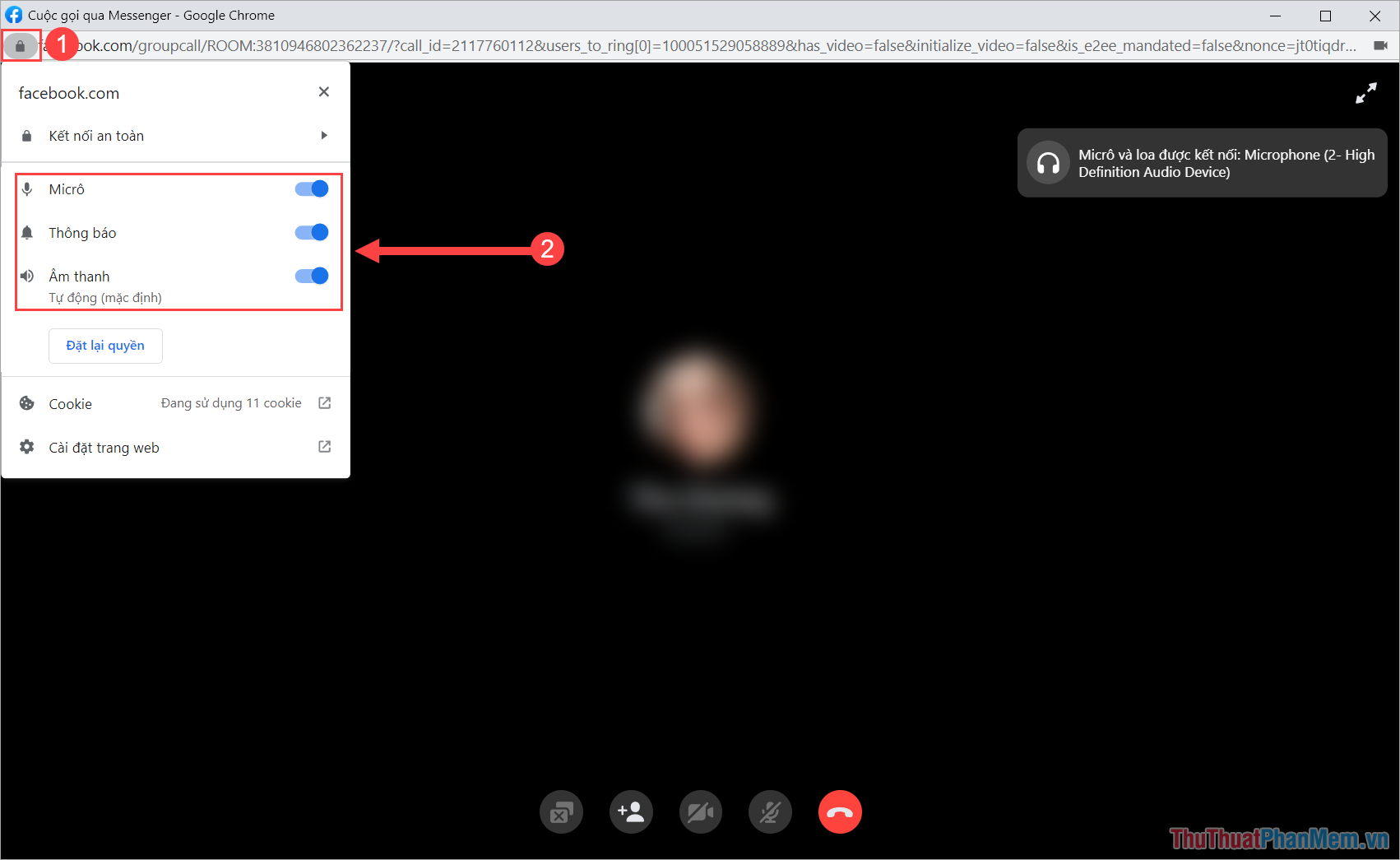
3. Kết nối mạng yếu
Trong những ngày Việt Nam bị đứt cáp quang thì lỗi Messenger không thực hiện được cuộc gọi xuất hiện nhiều hơn. Tình hình kết nối mạng chính là nguyên nhân khiến cho Messenger không thể thực hiện cuộc gọi do bị gián đoạn kết nối trong và ngoài nước. Đối với trường hợp mạng yếu, bạn sẽ phải sử dụng mạng kết nối khác như 4G, LTE, 5G hoặc mạng Wifi khác có độ kết nối ổn định hơn.
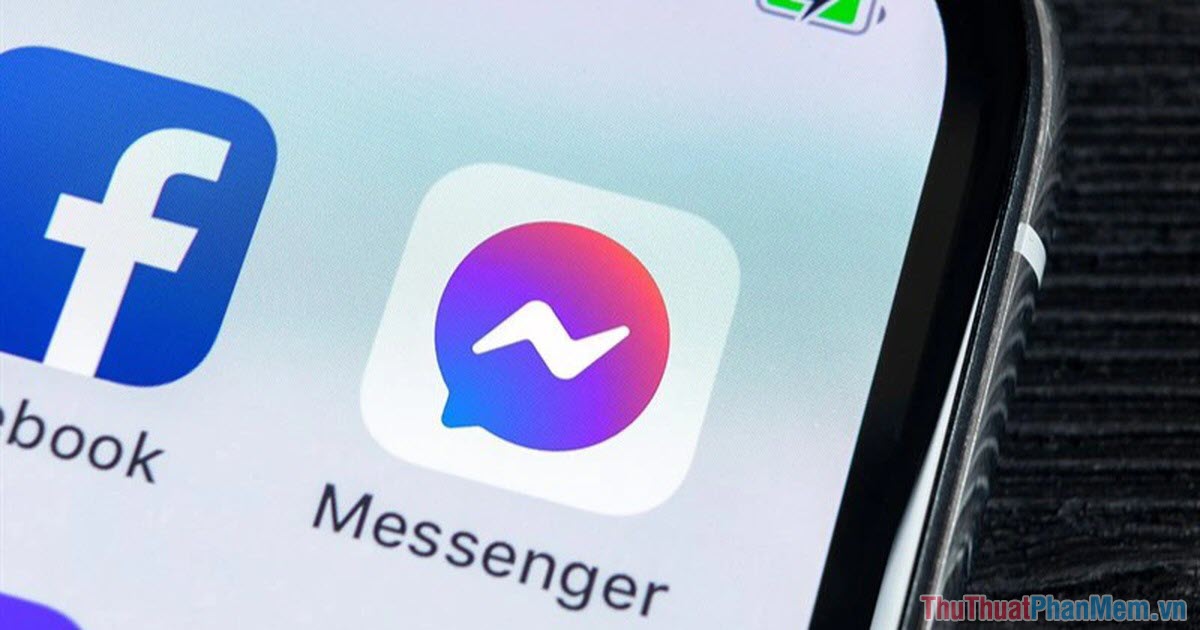
Thông thường, kết nối mạng yếu sẽ khiến cho cuộc gọi Messenger bị giật lag, tiếng và hình bị lệch, âm thanh đứt quãng và sau đó sẽ không thực hiện được cuộc gọi. Trong trường hợp này, bạn đừng lo vì bạn chỉ cần đổi mạng Internet có tốc độ cao hơn và ổn định hơn là lỗi sẽ kết thúc. Thế nhưng trong những ngày cáp mạng bị đứt trên biển thì bạn có đổi mạng nào đi chăng nữa thì tỉ lệ gặp lỗi cùng rất cao. Đối với trường hợp này bạn phải kiên trì đợi đến khi đường truyền ổn định lại.
4. Đăng xuất và đăng nhập lại Messenger
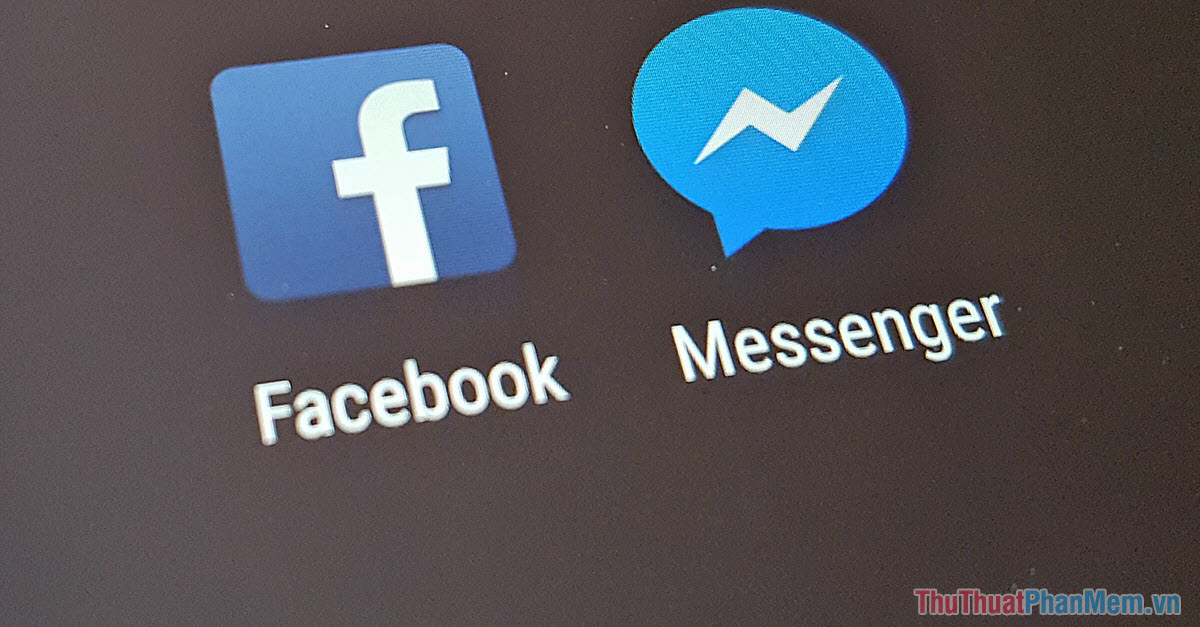
Trong một số trường hợp tài khoản bị lỗi, bạn cần đăng xuất và đăng nhập lại trên ứng dụng để cập nhật lại các tính năng trong tài khoản. Thông thường, lỗi cuộc gọi Messenger không gọi được thường xuất phát trong quá trình sử dụng tài khoản gặp lỗi và không thể sử dụng đầy đủ các tính năng. Đối với trường hợp này, bạn xử lý rất đơn giản bằng cách đăng xuất và đăng nhập lại trên Messenger.
Cách làm đăng xuất, đăng nhập lại trên Messenger áp dụng được trong cả 2 nền tảng Messenger điện thoại và Messenger trên nền tảng máy tính.
5. Thử thực hiện cuộc gọi ngược
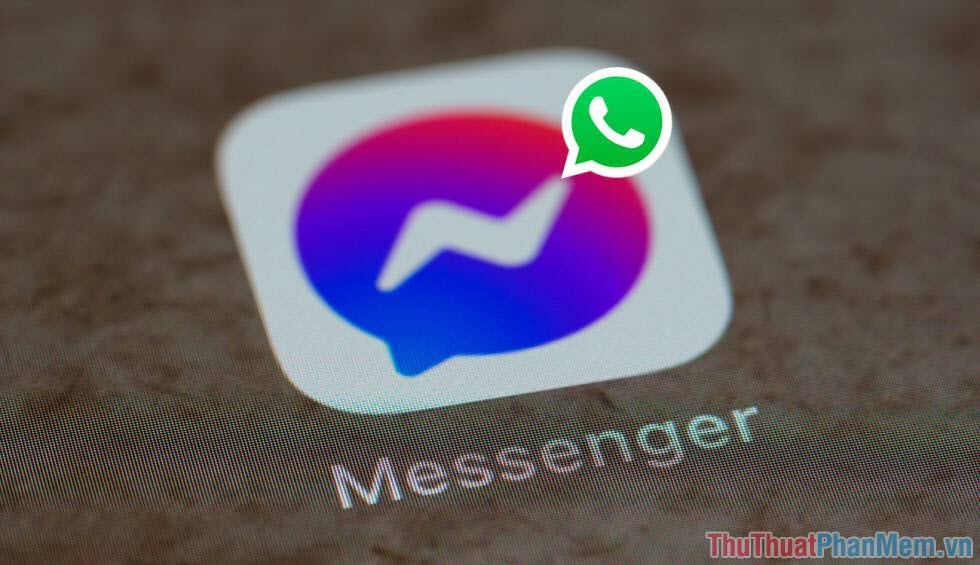
Đối với một số tài khoản Facebook bị khóa tính năng gọi chủ động trên Messenger thì buộc bạn phải thực hiện cuộc gọi ngược để kích hoạt các tính năng. Thông thường các tài khoản bị khóa cuộc gọi 1 chiều thì sẽ không thực hiện được cuộc gọi đi mà chỉ có thể nhận được cuộc gọi đến. Trong trường hợp này thì bạn chỉ có một cách duy nhất là bảo người khác gọi điện đến cho bạn để bạn nghe cuộc gọi đó và mở lại các tính năng.
Trong bài viết này, Thuthuatphanmem đã chia sẻ đến bạn cách sửa lỗi Messenger không gọi được nhanh chóng và hiệu quả nhất. Chúc bạn một ngày vui vẻ!
Trên đây là những cách sửa lỗi Messenger không gọi được mà bạn có thể thử áp dụng khi gặp phải vấn đề này. Tuy nhiên, chúng chỉ là những phương pháp thông thường và không đảm bảo giải quyết hoàn toàn vấn đề. Vì vậy, nếu sau khi thử tất cả các cách trên mà vẫn không thể gọi được bằng Messenger, bạn nên liên hệ với nhà cung cấp dịch vụ hoặc bộ phận hỗ trợ của ứng dụng để được họ hỗ trợ và giải đáp thêm.
Cảm ơn bạn đã xem bài viết Cách sửa lỗi Messenger không gọi được tại Neu-edutop.edu.vn bạn có thể bình luận, xem thêm các bài viết liên quan ở phía dưới và mong rằng sẽ giúp ích cho bạn những thông tin thú vị.
Nguồn: https://thuthuatphanmem.vn/cach-sua-loi-messenger-khong-goi-duoc/
Từ Khoá Tìm Kiếm Liên Quan:
1. Sửa lỗi Messenger không gọi được
2. Messenger không thể gọi điện thoại
3. Hướng dẫn khắc phục lỗi gọi điện thoại trên Messenger
4. Messenger không có tính năng gọi điện thoại
5. Không thể kết nối gọi điện trên Messenger
6. Lỗi khi gọi điện trên Messenger
7. Thiếu tính năng gọi điện thoại trên Messenger
8. Hướng dẫn sửa lỗi gọi điện trên Messenger
9. Không thể thực hiện cuộc gọi trên Messenger
10. Cách khắc phục lỗi gọi điện không thành công trên Messenger
